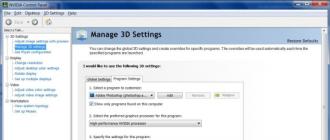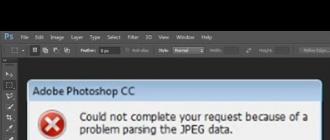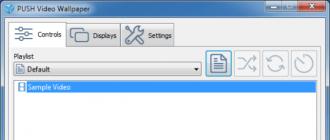- dommages à l'image à la suite d'une attaque de virus, que seul Photoshop voit, ayant une méthode plus avancée de vérification de l'intégrité des fichiers ;
- une erreur dans le module Adobe PhotoShop, qui charge les photos au format jpeg en mémoire - il peut lire les données de manière incorrecte ou ne pas prendre en compte les nuances ;
- la résolution du fichier jpeg est trop élevée.
- ouvrez une photo dans un éditeur plus simple avec des exigences minimales en matière de qualité d'image (par exemple, dans le système Paint);
- réenregistrez la photo dans un format différent - pour cela, vous devez cliquer sur le mot "Fichier" dans le coin supérieur gauche de l'éditeur, survoler "Enregistrer sous" et sélectionner les extensions png, jpeg, bmp, gif ou autres;
- vous ne pouvez pas passer le curseur, mais cliquez sur "Enregistrer sous", puis le menu de sauvegarde apparaîtra, où le type de fichier est sélectionné dans la liste déroulante;
- là encore, vous devez aller dans Photoshop et ouvrir l'image enregistrée.
- ouvrez l'image dans l'éditeur ;
- cliquez sur "Redimensionner" ;
- par défaut, les champs « Pourcentage » et « Contrainter les proportions » seront mis en évidence ;
- dans le champ "Pourcentage", entrez le nombre requis (dans notre cas 70%).
- cliquez sur OK - la photo est prête dans la taille requise.
- La solution la plus évidente consiste à installer une version plus récente de Photoshop. Si cette option ne vous convient pas, passez à l'élément suivant.
- Mettre à jour un module existant. Vous pouvez le faire sur le site officiel d'Adobe en téléchargeant le kit de distribution d'installation correspondant à votre édition PS.
Veuillez noter que cette page contient des packages pour les versions CS6 et antérieures uniquement.
- Si vous possédez Photoshop CS5 ou une version antérieure, la mise à jour peut ne pas donner de résultats. Dans ce cas, la seule solution est d'utiliser Adobe Digital Negative Converter. Ce programme est gratuit et remplit une fonction : il convertit les images au format DNG, qui est pris en charge par les anciennes versions du module Camera RAW.
Cette méthode est universelle et convient dans tous les cas décrits ci-dessus, l'essentiel est de lire attentivement les instructions sur la page de téléchargement (elle est en russe).
Il existe des programmes spéciaux uniquement pour les photos « cassées ». Ils restaurent l'image selon un certain algorithme.
Mais par expérience, je peux dire qu'il s'avère qu'il restaure 10 à 15%, pas plus.
eh bien, alors c'est plus facile d'aller à la banque et de s'y inscrire calmement et sans aucune erreur
Effacez simplement le E dans l'extension de fichier jpeg. Et vous serez heureux.
mais y a-t-il une différence ? seulement dans l'orthographe est, mais le format est le même
Je vous présente un programme gratuit pour convertir RAW en JPG, ainsi que pour visualiser des données détaillées sur les images (EXIF) - ShowExif v0.06-16beta.
Ce sont en fait le même format.
Son nom complet est Joint Photographic Experts Group, abréviation de JPEG.
Mais dans les anciens systèmes d'exploitation, les extensions de fichiers ne pouvaient pas dépasser 3 lettres. Par conséquent, l'extension de fichier de ce format a été réduite à 3 lettres JPG.
Et dans d'autres systèmes d'exploitation, cette limitation ne l'est pas, donc l'extension n'a pas été raccourcie.
Il existe donc deux normes d'extension parallèles pour le même format de fichier.
Si vous ne pensez qu'à changer le format, Paint est la solution la plus simple.
Ou écrivez .JPG au lieu de .jpeg
Pas différent. JPG est un raccourci pour JPEG. Groupe d'experts sur la photographie :)
Comment faire du JPG à partir du JPEG ? Gagner + R écrire un mot cmd, appuyer sur OK. Écrivez dossier dir où se trouvent les photos... Écrivez ren * .jpeg * .jpg... Toutes les images deviendront YPG.
est en train de parler:
Pas différent. JPG est un raccourci pour JPEG. Groupe d'experts sur la photographie :)
Comment faire du JPG à partir du JPEG ? Win + R écrivez le mot cmd, appuyez sur ok. Écrivez le dossier dir où se trouvent les photos. Écrivez ren * .jpeg * .jpg. Toutes les images deviendront YPG.
Beaucoup d'entre nous, travaillant dans le programme Adobe PhotoShop, ont été confrontés à l'impossibilité de répondre à une demande en raison de problèmes d'interprétation des données jpeg. Cela se produit lors du traitement des photographies. Vous essayez d'ouvrir une image téléchargée sur Internet ou extraite de votre disque dur dans Photoshop, et vous voyez un message contextuel concernant cette erreur devant vos yeux. Dans cet article, nous expliquerons pourquoi il est impossible de terminer la demande, ce qui pose des problèmes d'interprétation des données jpeg, et ce qui doit être fait pour éliminer cette erreur.
Impossible de terminer la demande ayant des problèmes d'interprétation des données jpegPourquoi y a-t-il une erreur dans Photoshop ?
Parmi les raisons possibles de l'erreur lors de l'exécution d'une requête en raison de problèmes d'interprétation des données jpeg figurent :
Ne connaissant pas la véritable raison de l'erreur avec un message sur le refus d'exécuter la demande, vous devez suivre les étapes décrites ci-dessous pour éliminer les problèmes d'interprétation des données jpeg. À un moment donné, l'erreur doit être corrigée. En conséquence, le fichier requis s'ouvrira correctement et vous pourrez continuer à travailler avec.
Moyens de résoudre une erreur lors de l'exécution d'une requête en raison de problèmes d'interprétation des données jpeg
Si le fichier est endommagé à la suite d'une attaque de virus, l'analyse du système avec le programme antivirus installé aidera, ce qui permettra de trouver et de neutraliser le code malveillant. Il est conseillé de mettre l'antivirus lui-même en mode d'analyse normal, mais si des erreurs se produisent, vous devez également activer une analyse d'urgence.
Le plus souvent, il est impossible de répondre à la demande en raison de problèmes avec jpeg lors du traitement des photos au format spécifié dans Adobe PhotoShop.
 Message d'erreur dans Adobe Photoshop
Message d'erreur dans Adobe Photoshop Que faire en cas de problème avec la lecture de l'image
Si vous chargez une image dans l'éditeur et que vous ne pouvez plus l'utiliser, vous devez procéder comme suit :
 Choisir un format dans Paint
Choisir un format dans Paint  Sélection d'un format dans la liste déroulante de Paint
Sélection d'un format dans la liste déroulante de Paint Si le problème d'interprétation des données jpeg s'est posé à ce stade, l'utilisation de cette méthode sera résolue.
Méthode de compression d'image
Vous pouvez également essayer de compresser l'image tout en conservant sa qualité. Cela se fait à l'aide de services en ligne tels que Web Resizer, Image Optimizer, PunyPNG et d'autres outils et programmes pratiques - Paint et Adobe PhotoShop.
Prenons un exemple utilisant la peinture standard :
 Comment redimensionner une image dans Paint
Comment redimensionner une image dans Paint Vous pouvez également essayer de réinstaller Adobe PhotoShop ou de mettre à jour vers la dernière version. Peut-être qu'une version obsolète du programme ne prend pas en charge les fonctions et provoque une erreur lors de l'exécution d'une requête en raison de problèmes d'interprétation des données jpeg.
Photoshop, étant un éditeur de photo polyvalent, nous permet de traiter directement les négatifs numériques obtenus après la prise de vue. Le programme a un module appelé "Camera RAW", qui est capable de traiter de tels fichiers sans avoir besoin de les convertir.
Aujourd'hui, nous allons parler des causes et des solutions à un problème très courant avec les négatifs numériques.
Souvent, lorsque vous essayez d'ouvrir un fichier RAW, Photoshop ne veut pas l'accepter, affichant quelque chose comme ceci (il peut y avoir des messages différents selon les versions) :

Cela provoque une gêne et une irritation connues.
Causes du problème
La situation dans laquelle ce problème se produit est standard : après avoir acheté un nouvel appareil photo et réalisé une première séance photo réussie, vous essayez de modifier les images résultantes, mais Photoshop répond avec la fenêtre ci-dessus.
Il n'y a qu'une seule raison : les fichiers que votre appareil photo produit lors de la prise de vue sont incompatibles avec la version du module Camera RAW installée dans Photoshop. De plus, la version du programme lui-même peut être incompatible avec la version du module capable de traiter ces fichiers. Par exemple, certains fichiers NEF ne sont pris en charge que dans Camera RAW contenu dans PS CS6 ou une version antérieure.
Solutions au problème
Sur ce point, les options pour résoudre le problème d'ouverture de fichiers RAW dans Photoshop sont épuisées. Habituellement, cela suffit, sinon cela peut être un problème plus grave dans le programme lui-même.
Après avoir mis à niveau vers Windows 10, j'ai rencontré un problème - ils ont arrêté de glisser-déposer des fichiers dans Photoshop ! Vous devez ouvrir le fichier via le menu, ce qui est très gênant et prend du temps.
La recherche d'une solution a conduit aux résultats que je souhaite partager avec vous. Prenez-le, il vous sera utile.
Première solution simple :
Si les fichiers ne sont pas glissés dans Photoshop, vous devez vérifier les droits d'accès. Pour ce faire, cliquez sur le raccourci du programme avec le bouton droit de la souris et allez dans l'onglet "Propriétés" où nous avons mis une coche « Exécutez ce programme au nom de l'administrateur ».
Je dois dire tout de suite que cette méthode ne m'a pas aidé, dans ce cas il y a une deuxième solution :
1. Allez dans Démarrer et dans la barre de recherche en bas, insérez la commande : regedit
2. Ensuite, allez par pot: HKEY_LOCAL_MACHINE> SOFTWARE> Microsoft> Windows> CurrentVersion> Policies> System
3. Recherchez la section EnableLUA. Ouvrez-le avec un double clic et changez la variable de 1 à 0. Enregistrez. L'ordinateur demandera un redémarrage. Acceptez ou redémarrez manuellement. Réjouissance - les fichiers sont maintenant glissés et déposés dans Photoshop.
Vérifié personnellement pour :
1. Windows 10 Photoshop CS6 x64
2. Windows 8 Photoshop CS6 x64
3. Windows 7 Photoshop CS6 x64
MISE À JOUR 27/01/2019
Grâce à notre utilisateur Artem, une autre solution a été trouvée :Dans Win10 Eng, une seule méthode aide spécifiquement - allez dans Propriétés du raccourci vers l'onglet Compatibilité, descendez, allez dans Modifier les paramètres pour tous les utilisateurs, décochez la case Exécuter ce programme en tant qu'administrateur, cliquez sur Appliquer - et c'est tout, le les fichiers sont glissés et déposés. Et tout ça votre Enablé LUA est un chapeau, après être passé à 0, les photos, musiques, vidéos, Skype et autres échelles Windows ne fonctionneront plus. En as-tu besoin?